pdf文档怎么转换成excel
很多用户接收到的表格文件是以PDF文档的方式打开的,对此为了提高编辑效率往往会关注pdf文档怎么转换成excel文档。既然我们日常总是处理PDF文档,所以完成可以使用万兴PDF开完成PDF到excel的转换,使用万兴PDF打开PDF文档后,点击顶部导航栏的“转换”按钮后,点击次级导航栏的“转为excel”选项,设置好保存路径以及excel文件名后点击“转换”,这样就能把PDF转为excel表格文件,接下来详细说说操作方法。
使用软件怎么将PDF转excel?
针对pdf文档怎么转换成excel这类问题,其实只要使用专业的万兴PDF即可完成转换,接下来我们以万兴PDF为例介绍下其操作流程:
Step1使用万兴PDF
步骤一:使用万兴PDF打开PDF文档后,点击顶部导航栏的“转换”按钮后,再点击次级导航栏的“转为excel”按钮。

Step2转换
步骤二:在弹出的对话框中设置excel文件名和保存路径后,点击“转换”按钮后即可将PDF转为excel。

Step3批量转换
步骤三:点击顶部导航栏的“转换”按钮后,再点击“批量转换”按钮,在弹出的对话框中上传PDF文档,设置好文档转换后所保存的路径后,点击转换即可完成批量转换。

使用在线渠道怎么将PDF转excel?
刚才介绍了如果使用万兴PDF这样的专业软件将PDF转为excel,接下来再来说说如果使用在线渠道将PDF转为excel,我们以嗨PDF网站为例:
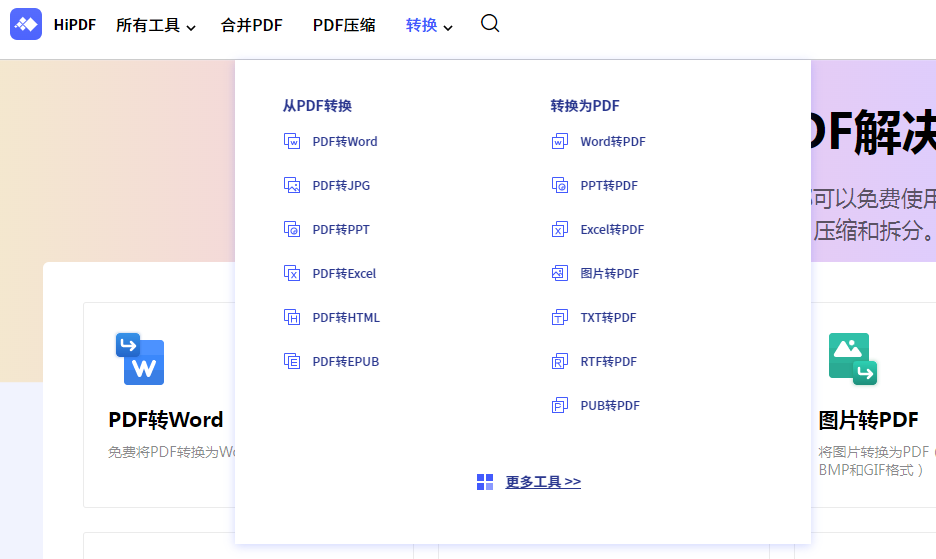
Step1进入网站
步骤一:在浏览器内输入网址https://www.hipdf.cn/后点击回车键进入网站,点击顶部导航栏的“转换”按钮后,再点击次级导航栏的“PDF转excel”选项。
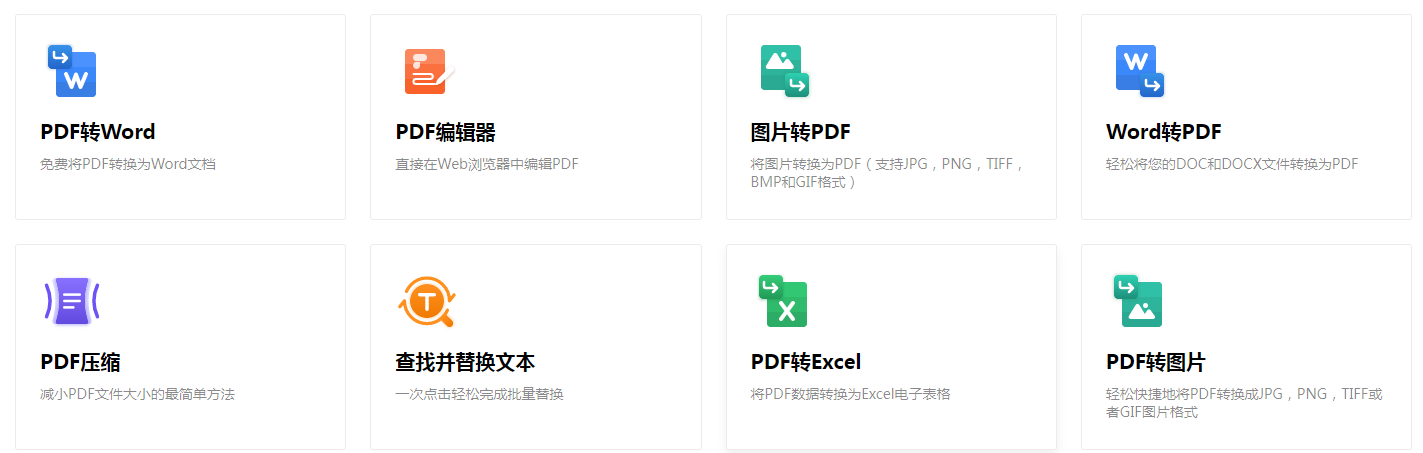
Step2选择文件
步骤二:页面跳转结束后点击“选择文件”按钮,在弹出的页面中上传本地电脑上的PDF文档,然后选中上传的文档后点击转换,等待PDF转为excel文件后,点击下载即可将excel文件下载到本地。
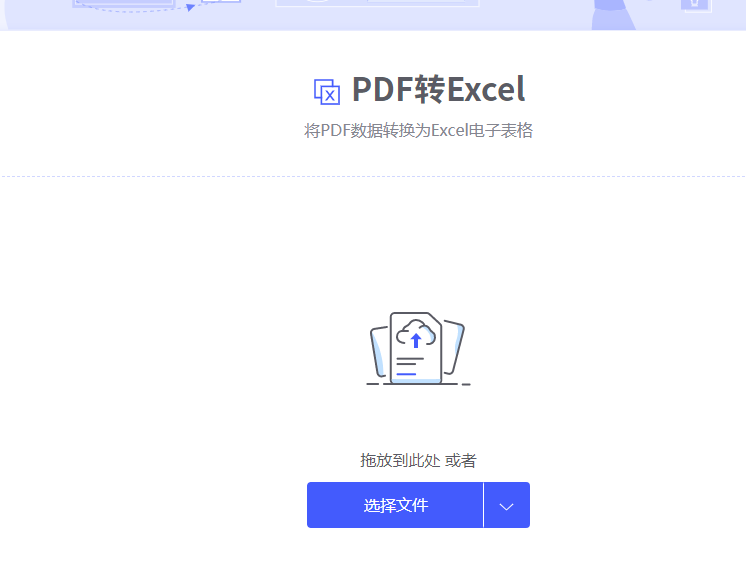
遇到扫描件如何转为excel?
在考虑pdf文档怎么转换成excel时,我们可能还会遇到一种情况,那就是PDF文档内的表格内容全部是图片,对此就要先将其转为可编辑的PDF文档后,再将其转为可编辑的excel表格,其操作流程如下:

Step1使用万兴PDF
步骤一:使用万兴PDF打开要内容为图片的PDF文档,点击顶部导航栏的“工具”按钮,再点击次级导航栏的“OCR”按钮。
Step2设置OCR识别语言
步骤二:在弹出的对话框中设置OCR识别语言(万兴支持20多种语言),点击执行即可开始进行OCR智能识别,当将把图片内容以文本的方式提取后会以新建PDF文档的方式打开,这样再来转为excel表格即可编辑。
如何裁剪PDF后转excel?
还有的PDF文档内容不只包括表格内容,而我们想要将其转为excel后继续编辑,就要把不合要求的内容裁剪掉,对此可以使用万兴PDF的页面裁剪功能:

Step1使用万兴PDF
步骤一:使用万兴PDF打开要裁剪的PDF文档,点击“页面-页面框”按钮后会弹出页面框设置面板。
Step2应用
步骤二:我们可以使用鼠标拖动蓝色圆点以调整裁剪区域,点击“应用”按钮后即可裁剪掉多余的部分。
以上介绍的就是pdf文档怎么转换成excel文档,其中使用万兴PDF来操作效率更高,因为万兴PDF不仅仅支持编辑PDF文档,同时支持PDF文档转换格式,对于新手而言使用万兴PDF可以大幅度提高编辑PDF文档的效率。
